Na versão 9 do Internet Explorer, a Microsoft seguiu pelo mesmo caminho do Google Chrome e decidiu apostar em um design clean, removendo a maioria dos elementos da interface e deixando apenas aqueles que são essenciais para navegação básica, como a barra de endereços e os botões “Voltar” e ”Avançar”.
Alguns usuários, porém, podem sentir falta da antiga barra de menus, que sempre esteve presente até a versão 8 do navegador. Os itens são exibidos apenas quando o usuário pressiona a tecla Alt, no teclado. Para quem utiliza as ferramentas constantemente, porém, isso não é nada prático, já que elas desaparecem após serem utilizadas uma vez.

Não há opção nas configurações do Internet Explorer 9 para exibir a barra o tempo todo. Uma pequena alteração no registro do aplicativo, porém, é capaz de fazer isso. Fique atento às instruções, pois alterações deste tipo podem acarretar em conflitos com o sistema.
Para começar, abra o editor de registro do Windows. Para fazer isso, no Windows XP, basta abrir o Menu Iniciar e clicar em “Executar”. Digite regedit e aperte Enter. Nas versões Vista e 7, clique no ícone do Windows e digite regedit no campo “Iniciar Pesquisa”.
Na janela que aparece, expanda os menus na seguinte ordem, clicando na seta ao lado de cada um deles: HKEY_CURRENT_USER – Software – Policies – Microsoft - Internet Explorer. Caso a pasta do navegador não exista, será necessário criá-la. Para fazer isso, clique com o botão direito em “Microsoft” e selecione “Novo”, clicando em “Chave” logo depois. Renomeie-a Internet Explorer.
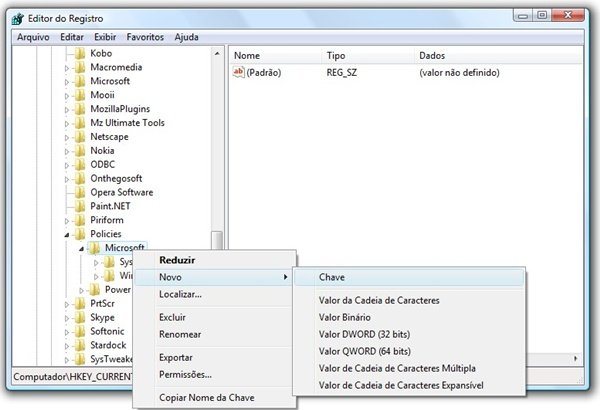
Repita a operação na janela do lado direito, criando uma nova chave, dando a ela o nome “Main”. Clique com o botão direito sobre a pasta criada, selecione “Novo” e escolha a opção “Valor DWORD (32 Bits)”. Renomeie o arquivo criado como “AlwaysShowMenus”. Clique duas vezes sobre ele e digite “1” no campo “Dados do valor”. Para concluir a operação, reinicie o computador.
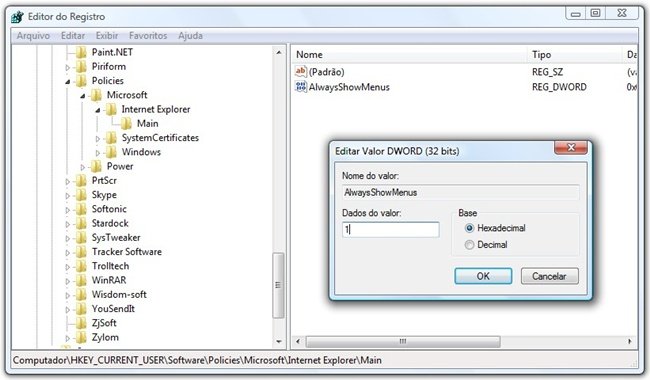
Ao abrir o Internet Explorer, a barra de menus deve aparecer abaixo do campo para endereços. Em alguns casos, pode ser necessário pressionar a tela Alt para exibi-la. Após serem reveladas pela primeira vez, porém, as ferramentas sempre estarão no local, mesmo após o fechamento do aplicativo ou desligamento do computador.
Caso deseje, o usuário também pode deixar a barra no topo da janela do navegador, exatamente como nas versões antigas do Internet Explorer. Isso também exige novas alterações no registro do aplicativo.

Abra novamente o editor de registro e siga o seguinte caminho: KEY_CURRENT_USER – Software – Microsoft – Internet Explorer – Toolbar – WebBrowser. Nesta pasta, crie um novo valor DWORD (32 bits) e dê a ele o nome ITBar7Position. Clique duas vezes sobre o arquivo e insira o número “1” no campo “Dados do valor”. Mais uma vez, reinicie o computador para aplicar as alterações.
Para retornar o navegador à aparência original, basta acessar novamente o registro do Windows e reinserir os valores originais, “0”, aos arquivos alterados.
Categorias























